前回、Ubuntu 22.04がリリースされて全体的に良かったので、作業用PCのWindowsPCを1台潰してUbuntu 22.04をインストールしました。
今回は、Windows PCを潰してまでLiuxを入れた経緯と現状そして今後についてを記事にしたいと思います。
なお、本記事はLinux最強、Windows使ってる奴は情弱。などの次元の話はしません。
基本的に業務内容・用途に応じてOSを使い分ければ良いので・・・
個人で使う推しOSに関してはご自由にどうぞ。
なぜLinuxなのか
完全に大人の遊びです。
安定性やサポートの面から、WindowsとmacOS以外は基本的に作業用端末としては使わないです。
ただ、最近のLinuxはGUIも割とかっこよく、インストールも手軽になってきたなと思い1台だけならLinux入れてもいいかなーと思った次第です。
インストールした環境
今回インストールした環境は2015年12月発売SonyのVAIO S11です。
スペックは以下の通りです。
- CPU : Intel Core i5 6200U (2C4T@2.3GHz)
- MEM : 4GB
- DISK : 128GB (SATA)
- Display : 1920×1080
VAIO S11は、11.6インチでFull HDの解像度を持つ持ち運びに便利なモバイルノートです。
USB Type-CやD-Sub、SDカードスロットもついておりビジネスモデルとしてもLet’s Noteに引けを取らないPCとなります。
また、SIMも搭載できWiFiがないような環境でも通信ができ、持ち運びに便利です。
今回は、ありあわせのPCにインストールしましたが、このPCでも問題なくUbuntuは動作しているので良いと思います。(強いて言うのであればメモリは8GBはほしいところ。)
実際に1週間ほど使用した所感
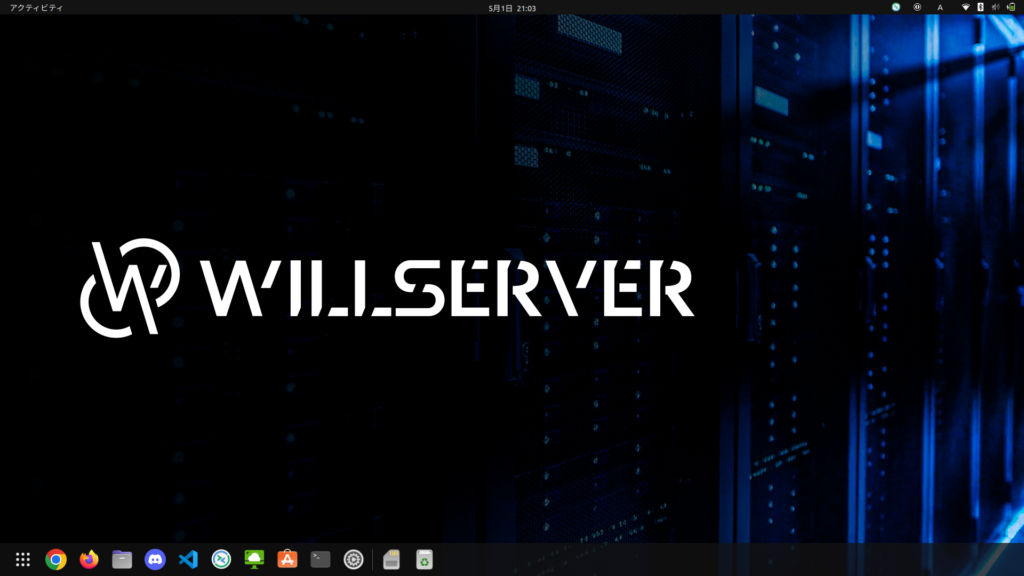
VAIOにUbuntu 22.04をインストールして1週間ほど使用しました。
まず、Ubuntu 22.04を選定して良かったと思いました。
機器のドライバ周りは特別な対応が必要なく、Wi-Fi、ディスプレイドライバ、キーボード、電源周りで今の所問題が発生していません。
PCを閉じるとしっかりとサスペンドしているため、通常のWindowsと同様に使用ができています。
一昔前は、タッチパッドやWi-Fiのドライバがうまく動作せず、ネットワークに繋げなかったり、タッチパッドが使えなかったりして、インストールを諦めていた時期もありましたが、VAIO S11だと問題なく動作しています。
スピーカーも問題なく動作しており、音もうるさいくらいに出ています。
1点気になるところとしては、Windows時代にいたわり充電モード(80%)を設定したのですが、こちらが解除されていないようで、充電が80%を超えることがない状態となっています。
このVAIO S11自体がバッテリー持ちが良いので特に気にしてはいませんが。。。
動作のカクツキ等も今の所ないです。
VAIOにUbuntu 22.04を入れる前に、GPD PocketにUbuntu 22.04を入れた際には、タスクバーにマウスカーソルを移動させると謎のカクツキが生じていましたが、VAIO S11では発生していません。
Bluetoothについても問題なく使用できており、LogicoolのBluetoothマウスも切断されることなく使用できています。
また、SDカードスロットが搭載されているため、SDカードの認識も問題なくできています。
USB Type-Cについては、現在DellのWD15というドッキングステーションを使用していますが、4Kディスプレイ出力、Ethernet接続、USBポートの使用で問題は出ておりません。
インストール後にトラブったこと
PCとOSの互換性については今の所問題なく動作しているように思えましたが、Ubuntu側で若干トラブルを踏みました。
Uuntu 22.04はデフォルトのIMEでiBus-Mozcを使用しているのですが、インストール後の設定を間違ったのか、キーボードが英語配列になってしまい、戻すのに苦労しました。sudo dpkg-reconfigure keyboard-configuration
で105キー、Japaneseを選択し、再起動をかけましたが英語配列となりました。
結果的にキーボードの入力メソッドを以下の画像のように変更することで、キーボードが日本語配列に戻り、英語・日本語で入力することができました。
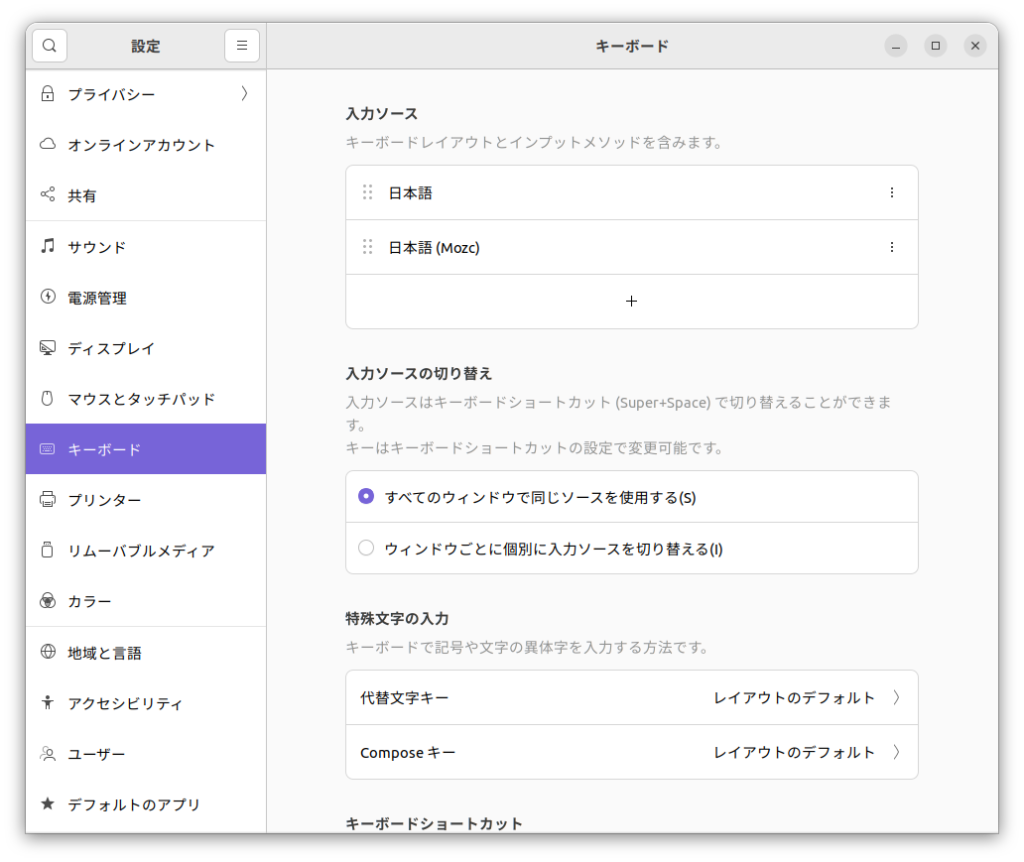
Mozcだけでなく、デフォルトの日本語入力メソッドを入れないと英語キーボードになってしまいます。
これから解決したいこと
目に見えるトラブルは解決しましたが、Ubuntu 22.04で.localドメインの解決ができない状態となりました。
これについては、.localドメインを使わなければ問題ないのですが、PC1台のために、運用中のドメインを変更するのは流石に工数がかかりすぎるので、なんとか解決しておきたいです。
ドメインではなく、IPアドレスで接続したりすれば問題なく接続できるので現状運用回避といったところでしょうか。
これについては、今すぐ解決しないといけない問題ではないので時間があるときに原因調査と対応をしていきたいと思います。
これもできれば記事にしておきたいですね。
ご存知の方がいればコメント等で教えていただけると助かります。
もう1つが、Google Driveのネイティブクライアントがないという点です。
これについては、GoogleさんがGoogle DriveのLinux版を早くリリースしてほしいので今は待ちの期間ですかね。ブラウザからアップロードとダウンロードはできるので今の所不都合はしていません。
調べた感じだと、サードパーティ製のツールを使えばある程度は使えるようになるとかならないとかを見つけましたが、データの保存を司る場所なため、できれば公式サポートのあったほうが無難です。
こちらもリリースされたら早速レビューをしていきたいですね。
導入1週間程度で入れたもの
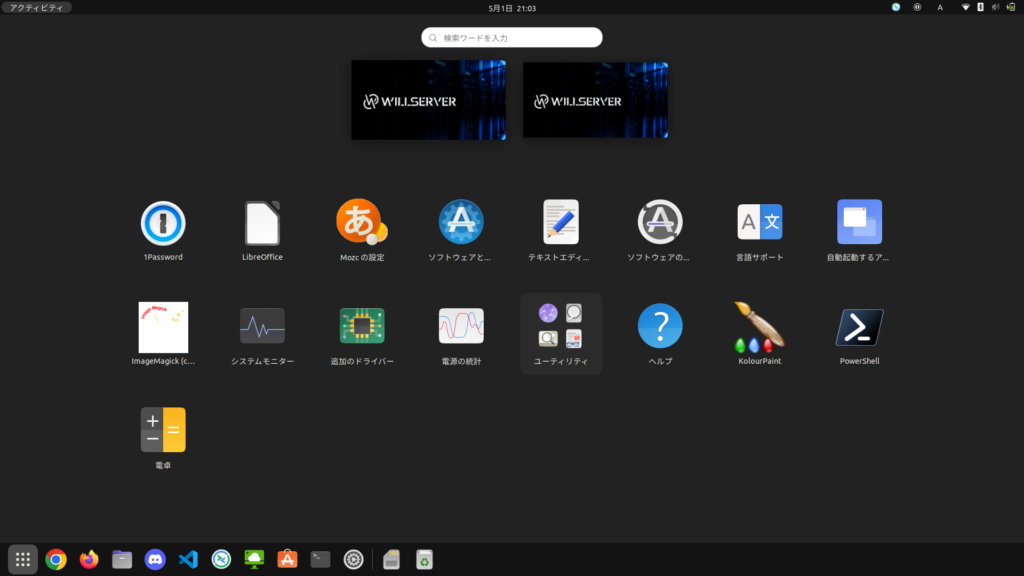
まだ、手探り状態ですが、一応ブログがかける程度まで環境構築ができたので重要度順に紹介します。
- Google Chrome
- VMware Horizon Client
- Remmina
- VS-Code
- PowerShell
- Git
- Discord (or Slack )
- KolourPeint
Google Chromeについては、ブログを書く上で必ず必要なため、入れています。
また、パスワード管理のため、1Passwordも同時に入れています。
こう考えると、マルチプラットフォームに対応している1Passwordってすごい。
VMware Horizon Clientについては、検証用のVDIへ接続する際に使用するため、入れています。
(ブラウザでも良いけど操作性の問題でネイティブアプリケーションのほうが良き)
RemminaはWindows Server等にRDPをするために入れています。
なんやかんや言ってもWindows依存のソフトウェアがかなりあるため、Linux1本に絞ることは無理。
むしろ、Windowsとどうやって共存していくかが今後の鍵となるため、WindowsにしかできないことはWindowsに、Linuxで問題なく作業できる部分はLinuxにのスタンスでやっています。
その他については、開発系・チャット系のソフトをインストールしています。
まとめ
今回は、SonyのVAIO S11にUbuntu 22.04をインストールし、1週間ほど使用してみました。
WindowsでできることはWindowsでLinuxでもできることはLinuxのスタンスでやっているので、現在は並行期間という感じですが、まだ移行可能なものがあると思うので、今後Ubuntu 22.04への移行ができるものは移行していきたいと思います。
おまけ
本ブログではVMwareやWindows、Linuxのインストール手順等も公開しております。
インフラエンジニアとして有益な記事や無益なコンテンツも作成しておりますので、通勤時間や休憩時間、休日のスキマ時間等に合わせて読んでいただけると幸いです。
また、Youtubeで解説動画も鋭意作成中です。本ブログで記事にしているものも動画にしようと思っておりますので、よろしくお願いいたします。




コメント